Cara Membuat Logo di Photoshop
Langkah Pertama – Siapkan Bahan
Usahakan untuk membuat sketsa dari logo yang akan dibuat.
Jika sudah ada sketsanya buka Photoshop dan buat dokumen dapat dengan shortcut Ctrl+N.
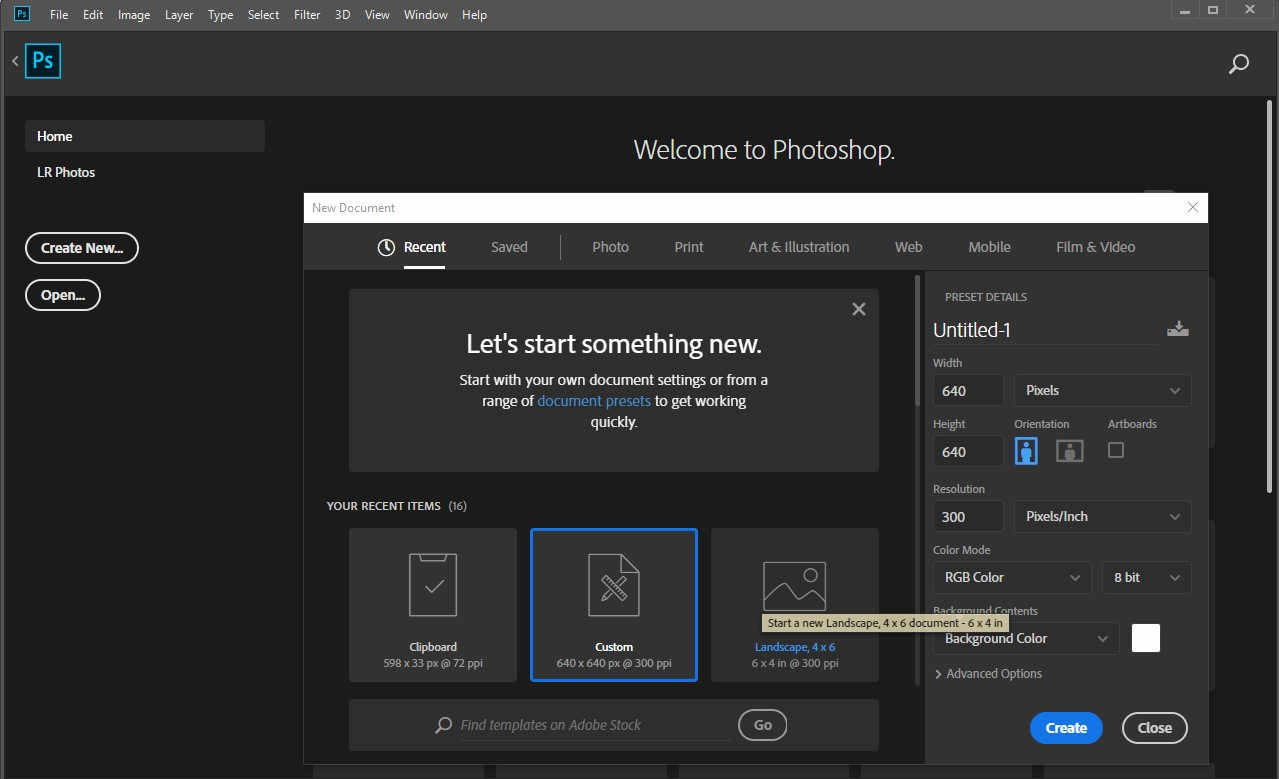
Langkah kedua – Mulai Rancangan
Buat bentuk persegi dengan menggunakan Rectangel Tool dan tekan Shift untuk menyamakan sisinya.
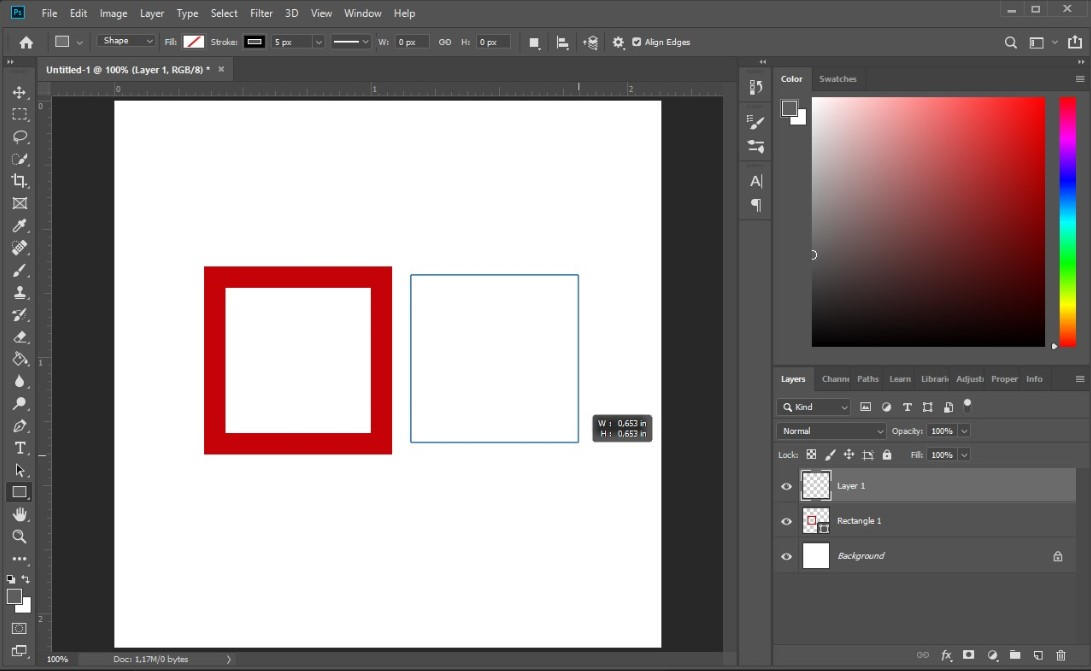
Langkah Ketiga – Warnai Rancangan
Ubah mode persegi dengan cara klik kanan mouse pada layer persegi dan pilih Rasterize Layer.
Kemudian pilih warna di Color dan klik Paint Bucket Tool untuk mewarnai obyek tersebut.
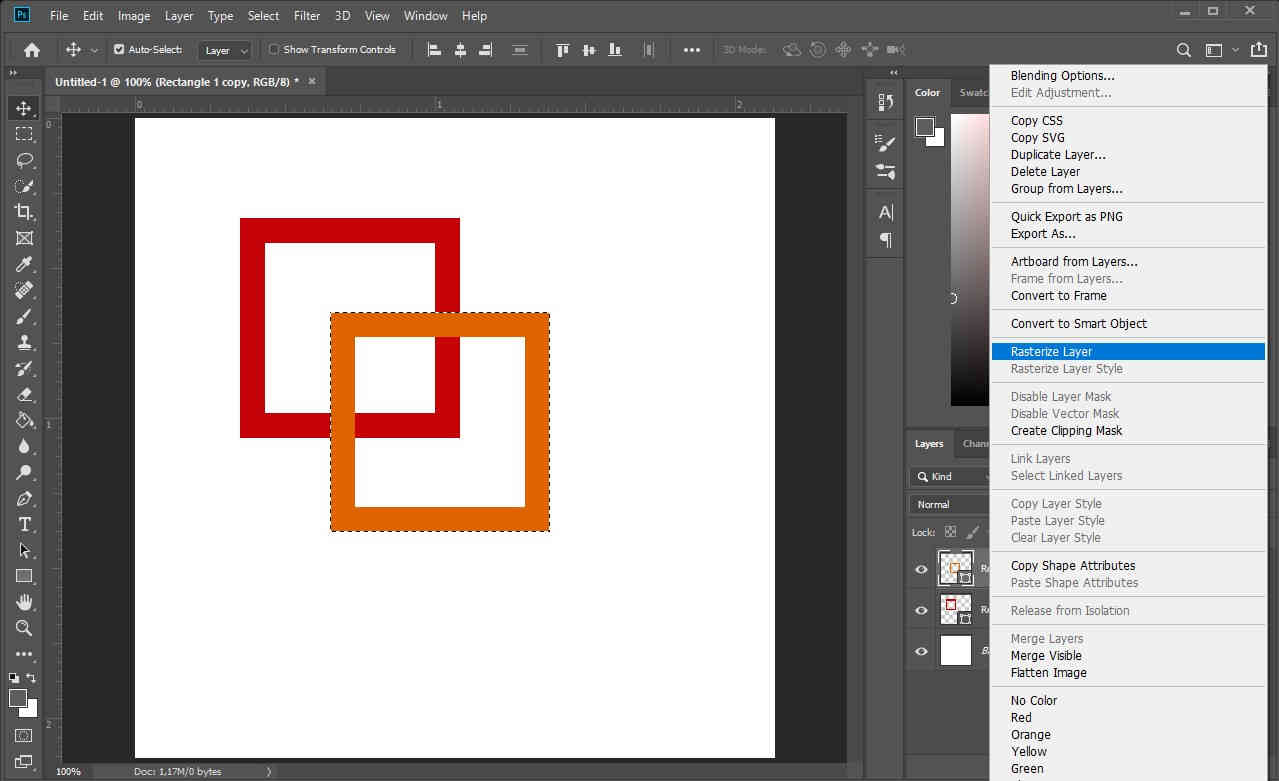
Langkah Keempat – Sempurnakan Rancangan
Seleksi dengan menggunakan Rectangular Marquee Tool, kemudian pilih Brush Tool.
Ubah warna Color menjadi hitam.
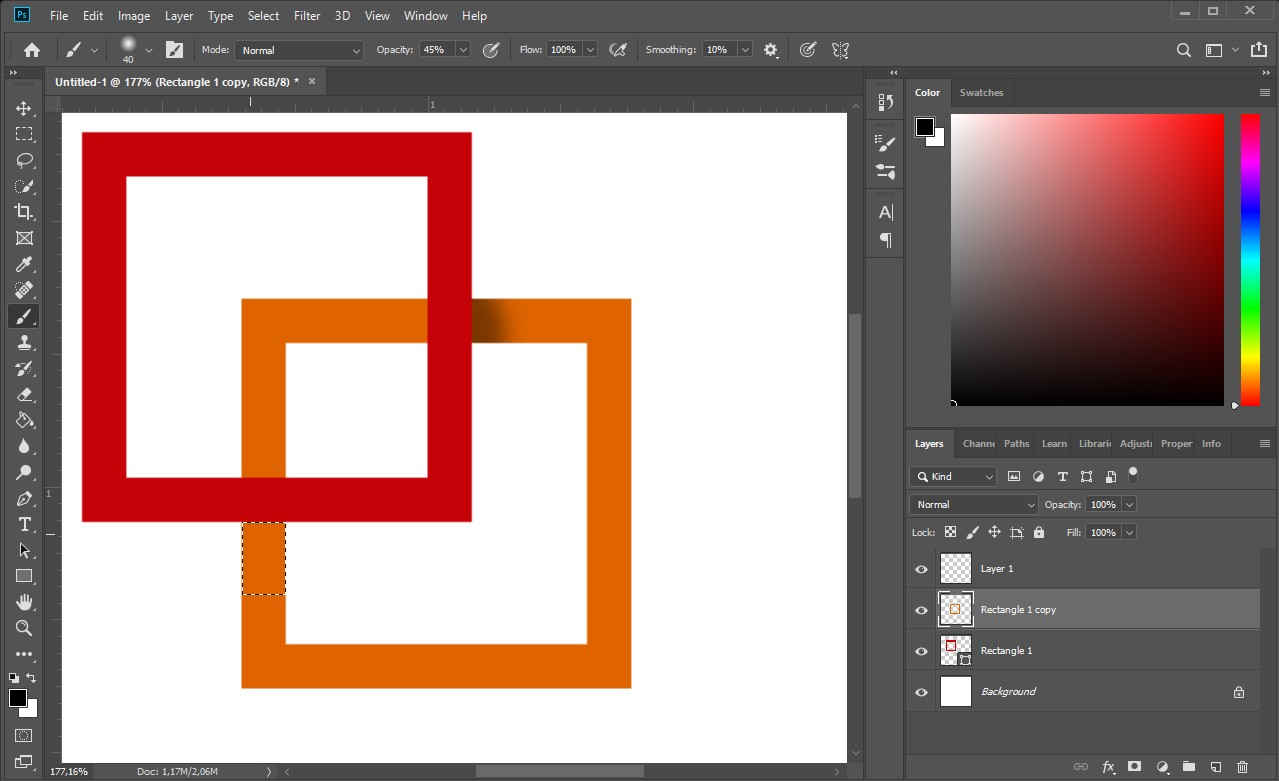
Langkah Kelima – Simpan Rancangan
Setelah itu simpan dengan menekan Ctrl+Shift+S atau bisa juga melalui File > Save As.
Dan jangan lupa pilih format dalam bentuk PNG.
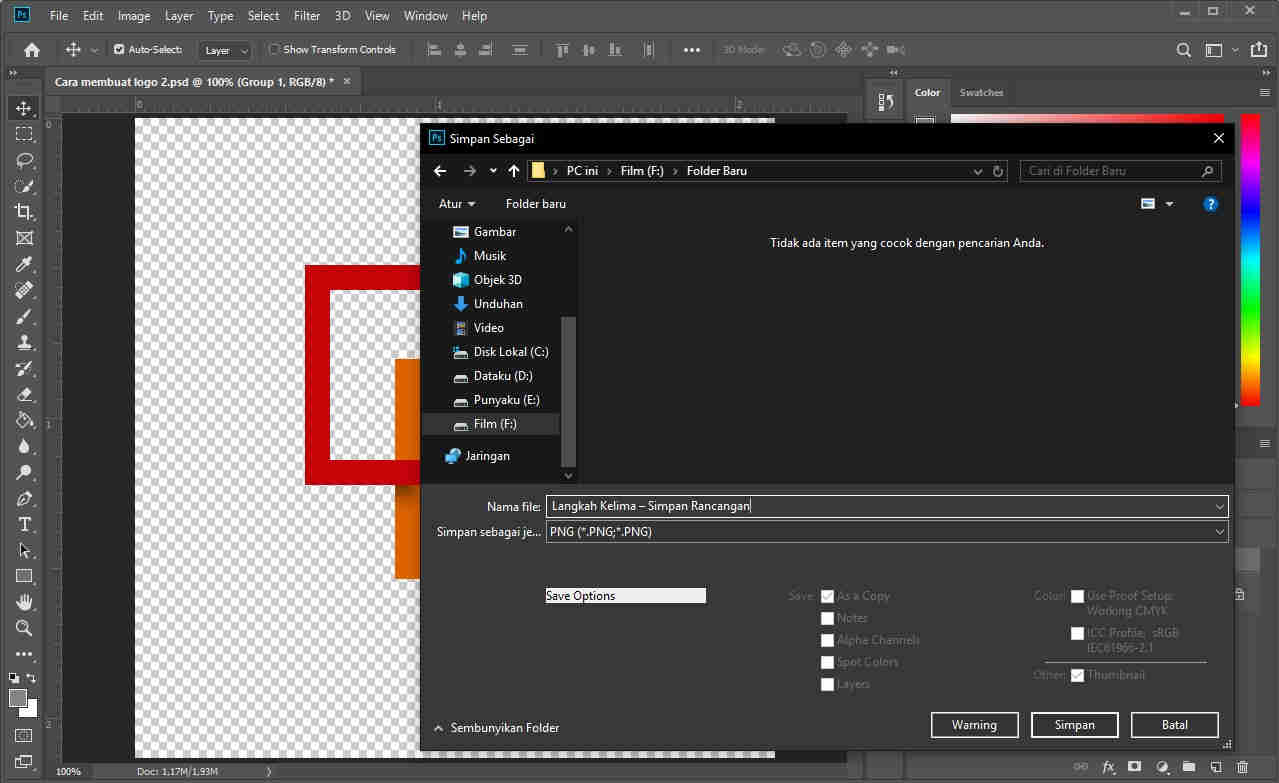
Catatan
Yang ingin tahu teknik lain dari Photoshop, maka kunjungi juga artikel lain yang sudah saya sediakan.
Seperti cara membuat karikatur wajah, tentunya dengan isi cara yang sering kita jumpai di Photoshop.










0 Comments:
Posting Komentar